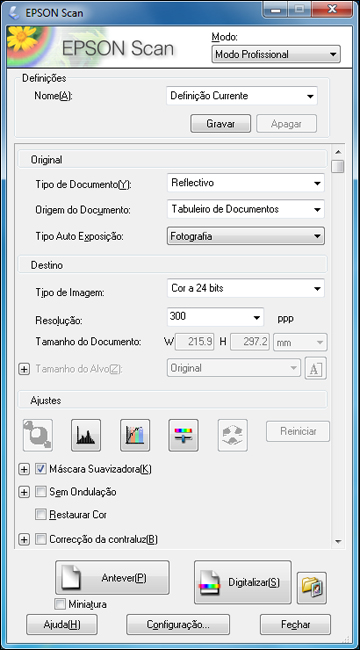Quando
digitaliza no Modo Profissional, o EPSON Scan salva automaticamente
o seu arquivo escaneado em formato JPEG na pasta Imagens ou Minhas
imagens do seu sistema operacional, ou abre o arquivo no programa
de digitalização. Você pode selecionar as configurações, visualizar
e alterar as configurações do arquivo digitalizado, conforme
necessário.